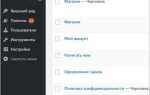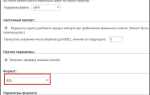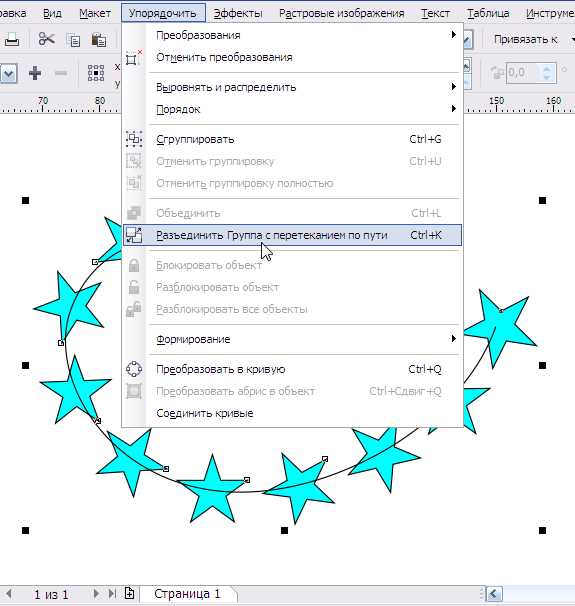
В CorelDRAW разгруппировка объектов – ключевая операция при работе с составными элементами векторной графики. Она позволяет получить доступ к отдельным компонентам группы для их редактирования, перемещения или изменения свойств. Разгруппировка выполняется несколькими способами, каждый из которых эффективен в определённых ситуациях.
Самый простой метод – использование команды «Разгруппировать» через контекстное меню или сочетание клавиш Ctrl+U. Этот способ мгновенно разделяет выделенную группу на исходные объекты без изменения их положения. Важно помнить, что разгруппировка применима только к группам, а не к объединённым или смонтированным объектам, которые требуют иных подходов.
Кроме стандартной команды, можно воспользоваться панелью свойств, где при выборе группы доступна кнопка разгруппировки. Это удобно при работе с множеством объектов, когда нужно быстро переключаться между группами и отдельными элементами. Для сложных композиций полезно использовать функцию «Многоуровневая разгруппировка», которая последовательно разбирает вложенные группы.
Как разгруппировать объекты с помощью контекстного меню

Выделите сгруппированные объекты на рабочем поле CorelDRAW. Кликните правой кнопкой мыши по выделению, чтобы открыть контекстное меню.
В появившемся списке найдите пункт «Разгруппировать» и выберите его. Этот пункт активен только при выделении группы объектов.
После выбора «Разгруппировать» объекты перестанут быть связанными и станут отдельными элементами, доступными для независимого редактирования.
Если группа содержит вложенные группы, повторите процесс для каждой из них, пока все объекты не будут разгруппированы полностью.
В случае, если пункт «Разгруппировать» недоступен, убедитесь, что выделена именно группа, а не одиночный объект или слои.
Для отмены действия используйте комбинацию Ctrl+Z или пункт «Отменить» в меню «Правка».
Использование горячих клавиш для быстрого разгруппирования
В CorelDRAW разгруппирование объектов значительно ускоряется с помощью сочетаний клавиш. Основная команда для разгруппирования – Ctrl + U. Это сочетание сразу же разъединяет выбранную группу на отдельные элементы.
Рекомендации по использованию горячих клавиш:
- Выделите группу объектов, которую нужно разгруппировать.
- Нажмите Ctrl + U для мгновенного разгруппирования без необходимости перехода в меню.
- Если требуется разгруппировать несколько вложенных уровней, повторно нажимайте Ctrl + U, пока все уровни не будут раскрыты.
Для максимальной эффективности комбинируйте горячие клавиши с выделением объектов с помощью клавиши Shift, чтобы выбрать несколько групп перед разгруппированием.
Использование Ctrl + U также работает с группами, созданными на основе сложных объектов, включая блоки текста и графику, что позволяет быстро разбить сложные композиции для дальнейшей редактировки.
Разгруппировка вложенных групп: пошаговое руководство
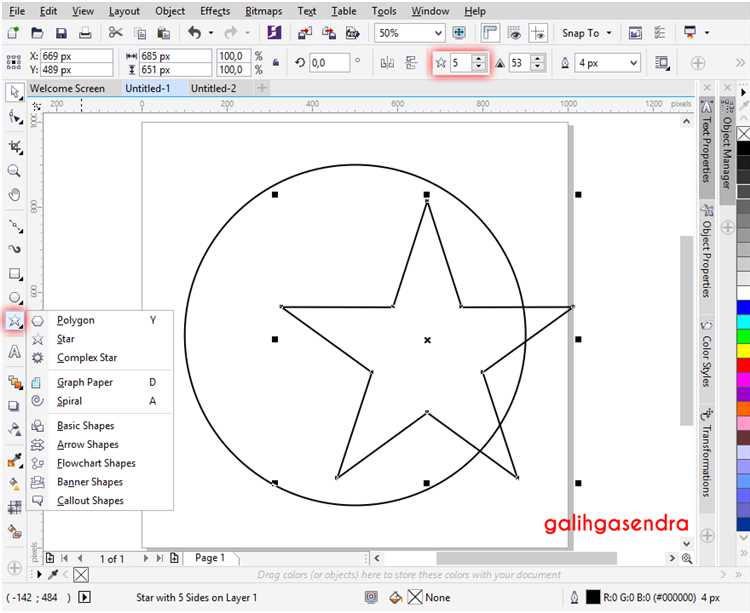
- Выделите вложенную группу на рабочем поле. Это можно сделать кликом мыши или с помощью панели «Объекты».
- Нажмите комбинацию клавиш Ctrl+U для разгруппировки выделенного объекта. Эта команда разгруппирует только верхний уровень, не затрагивая вложенные группы внутри.
- Повторите выделение и команду Ctrl+U для каждой вложенной группы по мере необходимости. Важно выполнять разгруппировку последовательно, чтобы не потерять структуру.
- Для ускорения процесса используйте панель «Объекты», где можно видеть и выделять вложенные группы, облегчая навигацию между уровнями вложенности.
- Если вложенных групп много, воспользуйтесь функцией «Выделить все объекты на странице» (Ctrl+A), а затем примените разгруппировку, чтобы распаковать все уровни за несколько шагов. Однако учтите, что это приведёт к полной распаковке всех групп, что не всегда удобно.
Важно сохранять порядок разгруппировки, чтобы избежать случайного объединения объектов и потери контроля над композицией.
Как разгруппировать объекты через панель свойств

Выделите сгруппированный объект на рабочем поле. В верхней части интерфейса CorelDRAW откройте панель свойств, которая изменяется в зависимости от выбранного элемента.
В панели свойств найдите кнопку с надписью «Разгруппировать» или иконку, отображающую разъединение объектов. Обычно она появляется, если выделен именно групповой объект.
Нажмите на кнопку «Разгруппировать». Объекты в группе моментально станут независимыми элементами, что позволит редактировать каждый из них по отдельности.
Если кнопка недоступна, убедитесь, что выделен именно групповой объект, а не одиночный элемент или несколько несвязанных объектов.
Для повторной группировки можно использовать кнопку «Группировать» на той же панели, что помогает быстро переключаться между состояниями объектов.
Разгруппировка объектов с помощью меню «Объект»
Для разгруппировки в CorelDRAW откройте вкладку «Объект» на верхней панели инструментов. В выпадающем списке выберите пункт «Разгруппировать» или нажмите сочетание клавиш Ctrl+U. Это действие разделит выбранную группу на отдельные объекты, доступные для редактирования.
Если группа вложена в несколько уровней, повторное использование команды «Разгруппировать» позволит последовательно раскрыть каждый уровень вложенности. Для ускорения работы с многослойными группами используйте повторное нажатие на этот пункт меню.
Обратите внимание, что команда активна только при выделенной группе объектов. Если команда недоступна, убедитесь, что вы выбрали именно сгруппированные элементы, а не отдельные объекты.
После разгруппировки объекты сохраняют свои свойства и положение, что позволяет редактировать их без потери исходного оформления. Для удобства работы с большим количеством объектов применяйте панель управления объектами, которая отображает структуру группировки и помогает быстро выделять нужные элементы.
Как избежать ошибок при разгруппировке сложных композиций
Обратите внимание на объекты с эффектами, такими как прозрачность, тени и контуры. При разгруппировке эффекты могут измениться или исчезнуть. Чтобы сохранить визуальные параметры, переведите такие объекты в кривые перед разгруппировкой.
Используйте панель объектов для точного контроля структуры. Она отображает все уровни групп и позволяет выбрать нужный элемент без риска потерять вложенность. Это особенно важно при работе с большими файлами с сотнями элементов.
Не применяйте автоматическую разгруппировку ко всему документу сразу. Разгруппируйте только выделенную часть композиции, чтобы избежать случайного нарушения связей между элементами и утраты правильного расположения.
Если в композиции есть объединённые объекты или объекты с комплексными обводками, сначала разбейте их на составляющие. В CorelDRAW используйте функцию «Разобрать» (Break Apart) до разгруппировки – это предотвратит слияние или искажение форм.
При наличии объектов с атрибутами из разных слоев, внимательно следите за тем, чтобы разгруппировка не переместила элементы между слоями. Это поможет сохранить правильную организацию и избежать путаницы при дальнейшем редактировании.
Регулярно проверяйте состояние композиции с помощью функции отмены (Ctrl+Z). Если результат разгруппировки не соответствует ожиданиям, сразу отменяйте действие, корректируя выделение и последовательность операций.
Разгруппировка векторных и растровых объектов: отличия и особенности
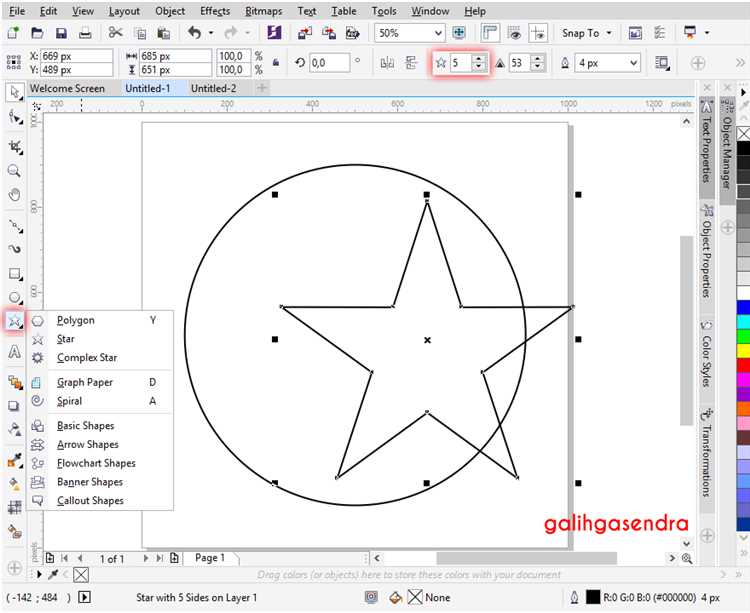
Векторные объекты в CorelDRAW представляют собой наборы точек и кривых, объединённых в группы для удобства редактирования. Разгруппировка векторных объектов снимает объединение, позволяя работать с каждым элементом отдельно. При разгруппировке сохраняется редактируемость кривых, контуров и заливок, а также свойства узлов и слоёв. Команда Разгруппировать применяется через меню или сочетанием клавиш Ctrl+U.
Особенность работы с вектором – после разгруппировки объекты не теряют качество и остаются масштабируемыми без потерь. При этом нельзя разгруппировать объекты, которые не были сгруппированы изначально, например, одиночные кривые.
Растровые объекты в CorelDRAW – это пиксельные изображения, загруженные в документ. В отличие от вектора, растровые изображения не содержат вложенных элементов, поэтому термин «разгруппировка» применим к ним только в контексте объединённых в CorelDRAW объектов, например, сгруппированных вместе с векторными элементами.
При разгруппировке растровых объектов CorelDRAW разделяет группу, но не изменяет структуру самого изображения – оно остаётся единым пиксельным слоем. Для изменения частей растрового изображения необходимо использовать встроенный редактор Corel PHOTO-PAINT или внешние графические редакторы.
Рекомендации: перед разгруппировкой растровых и векторных объектов важно проверить, что группа не содержит связанных эффектов или масок, так как их разгруппировка может привести к потере визуальных настроек. Для сложных композиций лучше создать дубликаты перед разделением.
Разгруппировка векторных объектов целесообразна для детальной работы с отдельными элементами, а для растровых – скорее организационный шаг в структуре документа, не влияющий на редактируемость изображения.
Использование разгруппировки для редактирования отдельных элементов
Разгруппировка в CorelDRAW позволяет получить доступ к каждому объекту внутри сложной группы, что необходимо для точечного изменения. Чтобы разделить группу, выделите её и примените команду «Разгруппировать» (Ctrl+U). После этого каждый элемент становится самостоятельным объектом.
Редактируя отдельные элементы, можно изменять их форму, цвет, положение и другие свойства без влияния на остальные объекты. Например, для корректировки цвета выделите нужный элемент и задайте новый цвет через панель атрибутов. При необходимости модифицируйте контуры с помощью инструментов «Узел» или «Форма».
При работе с несколькими элементами после разгруппировки рекомендуется использовать функции выравнивания и распределения для точного позиционирования. Также можно объединить отдельные объекты заново, используя «Группировать» (Ctrl+G), чтобы сохранить структуру после внесённых изменений.
Для ускорения работы с повторяющимися объектами применяйте разгруппировку с последующим созданием копий нужных элементов. Это помогает избежать изменения всей группы и сохраняет общий дизайн.
Вопрос-ответ:
Какими способами можно разгруппировать объекты в CorelDRAW?
В CorelDRAW есть несколько вариантов разгруппировки объектов. Самый распространённый — выделить группу и нажать сочетание клавиш Ctrl+U. Также можно через меню выбрать «Объект» → «Разгруппировать». Иногда полезно использовать контекстное меню, вызываемое правой кнопкой мыши, где тоже есть команда разгруппировки.
Что делать, если команда разгруппировки недоступна в меню CorelDRAW?
Часто это происходит, если выделен не сгруппированный объект, например, одиночный элемент или сгруппированная группа внутри другой группы. В таком случае нужно проверить структуру объекта и сначала выделить именно группу, которую хотите разгруппировать. Если группа вложена в другую, сначала разгруппируйте внешнюю, а потом внутреннюю.
Можно ли разгруппировать объекты частично, а не полностью?
CorelDRAW не поддерживает частичную разгруппировку группы — либо вся группа разбивается на отдельные элементы, либо остаётся целиком. Однако можно воспользоваться инструментом «Выделение» и, после разгруппировки, заново сгруппировать нужные объекты.
Как разгруппировать объекты, если они входят в сложный многоуровневый состав?
Для работы со сложными композициями удобнее использовать панель «Объекты». Она позволяет увидеть вложенность элементов, выделить нужную группу на нужном уровне и разгруппировать её. Это даёт больше контроля, чем стандартное выделение на рабочем поле.
Можно ли разгруппировать объекты, если они заблокированы или находятся на заблокированном слое?
Если объект или слой заблокированы, команда разгруппировки будет недоступна. Чтобы решить проблему, сначала нужно разблокировать объект или слой. После этого можно выполнять любые операции, включая разгруппировку.
Какими способами можно разделить сгруппированные объекты в CorelDRAW?
В CorelDRAW существует несколько методов, чтобы разгруппировать объекты. Самый простой — выделить группу и нажать сочетание клавиш Ctrl+U, что мгновенно разбивает группу на отдельные элементы. Также можно через контекстное меню, вызванное правой кнопкой мыши, выбрать пункт «Разгруппировать». Ещё один способ — использовать меню «Объект» в верхней панели и выбрать там функцию разгруппировки. Все эти варианты позволяют вернуть объекты к индивидуальному редактированию.